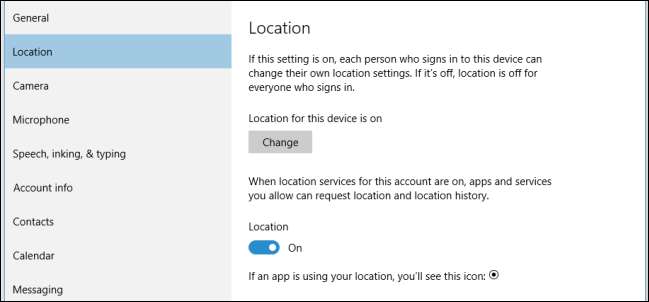
Windows 10 bevat een hele reeks nieuwe privacy-instellingen, die allemaal op zichzelf belangrijk zijn, maar misschien niet zozeer als de locatie-instellingen. Als u privacybewust bent, wilt u ze zeker verder onderzoeken.
Als geheel zijn de privacy-instellingen van Windows 10, althans in de meest recente build, veel uitgebreider en uitgebreider dan zijn Windows 8.1-tegenhanger .
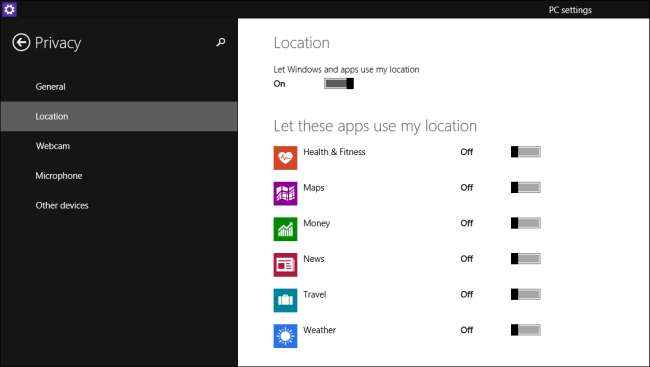
Een van de belangrijkste aspecten van elke reeks privacy-opties zijn de locatie-items, omdat deze u en uw apparaat aan een plaats zullen binden en onthullen waar u bent en waar u bent geweest. Gelukkig bevat Windows 10 een betere set locatiegerichte privacy-instellingen, die we vandaag in meer detail willen bespreken.
Locatie wereldwijd of individueel uitschakelen
Het eerste en belangrijkste verschil tussen Windows 8.1 en Windows 10 is dat u in het laatste geval de locatie nu globaal kunt uitschakelen, dus het is uitgeschakeld voor alle gebruikersaccounts op dat apparaat, of afzonderlijk, wat betekent dat elke gebruiker zijn eigen locatie-instellingen kan instellen .
Open eerst de instellingen in Windows 10 en klik op de privacygroep. Om de locatie alleen voor dat account uit te schakelen, kunt u op de knop onder "Locatie" op "Uit" klikken.
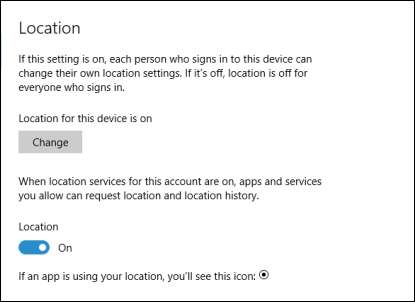
Als u echter de locatie voor het hele apparaat wilt uitschakelen, klikt u op de knop "Wijzigen", waarna een nieuw venster wordt geopend, zodat u de "Locatie voor dit apparaat" kunt uitschakelen.
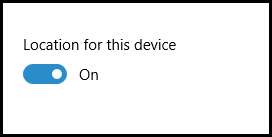
Als u besluit de locatie aan te laten, zijn er nog meer opties die u moet uitchecken. Allereerst is er uw "Locatiegeschiedenis". De geschiedenis wordt voor een "beperkte tijd" opgeslagen voor de behoefte aan bepaalde apps en services die ervan afhankelijk zijn.
Om de geschiedenis op uw apparaat te wissen, klikt u gewoon op de betreffende knop.
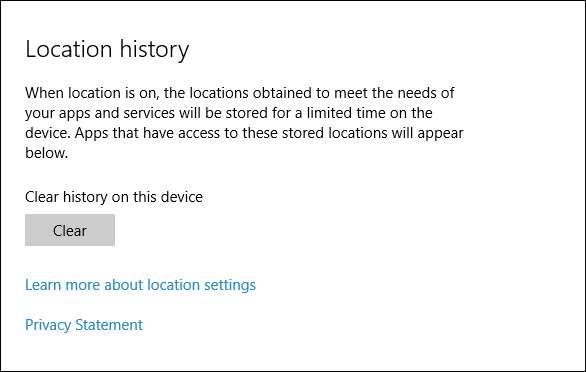
Onder de optie Geschiedenis wissen staan de apps die uw locatie daadwerkelijk opvragen wanneer u ze gebruikt. Dit is niet anders dan op Windows 8.1, en u hoeft alleen maar door te gaan en op "Uit" of "Aan" te klikken voor apps die u niet wilt toestaan of (respectievelijk) toestemming verlenen om toegang te krijgen tot uw locatie.
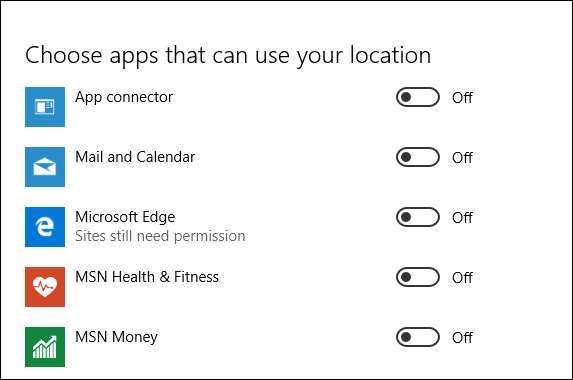
Eindelijk is er een nieuwe optie "Geofencing". Als je niet weet wat geofencing is, heb je geluk, want we hebben een geweldig artikel waarin het wordt uitgelegd .
Als u in Windows 10 een app heeft die uw locatie gebruikt voor geofencing, wordt deze weergegeven onder de kop. U kunt vervolgens voorkomen dat apps uw locatie gebruiken voor geofencing door ze uit te schakelen.
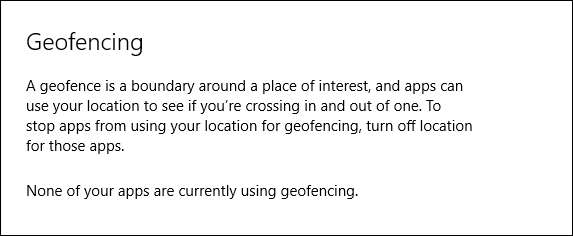
Dus dat is het voor de locatie-instellingen van Windows 10. Microsoft heeft er duidelijk meer tijd aan besteed en nagedacht dan in Windows 8.1.
Het is belangrijk om op te merken en te begrijpen dat deze locatie-instellingen alleen van toepassing zijn op apps die worden weergegeven in de lijst 'Kies apps die uw locatie kunnen gebruiken' en dat alle andere apps, of het nu een browser of een ander desktopprogramma is, uw locatie met behulp van uw IP-adres en andere basisinformatie. In die gevallen moet u de privacy-instellingen van elke app dienovereenkomstig aanpassen.
Als je vragen of opmerkingen hebt die je zou willen delen, raden we je aan om je feedback achter te laten op ons discussieforum.







